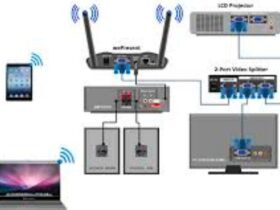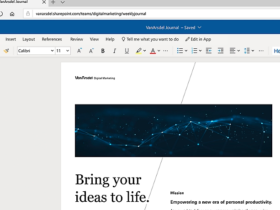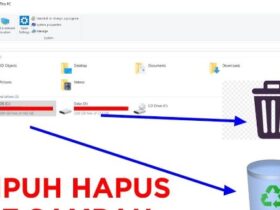Hardisk merupakan salah satu komponen penting dalam sebuah komputer. Dalam sebuah hardisk terdapat partisi yang merupakan bagian dari media penyimpanan data di dalamnya. Partisi hardisk dapat dibuat untuk memisahkan beberapa data seperti sistem operasi, aplikasi, atau data pengguna.
Namun, terkadang kita perlu menghapus partisi hardisk karena beberapa alasan seperti ingin menggabungkan beberapa partisi menjadi satu atau menghapus partisi yang tidak lagi dibutuhkan. Nah, dalam artikel ini kita akan membahas panduan lengkap cara menghapus partisi hardisk di laptop atau PC.
Sebelum Menghapus Partisi Hardisk
Sebelum kita membahas cara menghapus partisi hardisk, ada beberapa hal yang perlu diperhatikan. Pertama, pastikan data yang ada di dalam partisi yang akan dihapus telah dipindahkan atau di-backup terlebih dahulu. Kedua, pastikan tidak ada program atau aplikasi yang sedang berjalan pada partisi tersebut. Ketiga, pastikan partisi yang akan dihapus tidak berisi file sistem operasi atau boot loader. Jika partisi tersebut merupakan partisi sistem, maka lebih baik jangan menghapusnya kecuali kita tahu persis apa yang kita lakukan.
Cara Menghapus Partisi Hardisk di Windows
Bagi pengguna Windows, berikut adalah cara menghapus partisi hardisk di laptop atau PC:
- Buka Disk Management
Pertama-tama, buka aplikasi Disk Management dengan cara mengetik “disk management” pada search bar di Windows.
- Pilih Partisi yang Akan Dihapus
Setelah aplikasi Disk Management terbuka, pilih partisi yang ingin dihapus dengan cara klik kanan pada partisi tersebut, lalu pilih “Delete Volume”.
- Konfirmasi Penghapusan Partisi
Akan muncul pop-up konfirmasi mengenai penghapusan partisi tersebut. Pastikan partisi yang akan dihapus adalah yang benar-benar diinginkan. Jika sudah yakin, klik “Yes” untuk menghapus partisi tersebut.
- Selesai
Partisi yang telah dihapus akan muncul sebagai unallocated space pada hardisk. Kita dapat menggunakan unallocated space tersebut untuk membuat partisi baru atau menggabungkannya dengan partisi lain.
Cara Menghapus Partisi Hardisk di macOS
Bagi pengguna macOS, berikut adalah cara menghapus partisi hardisk di laptop atau PC:
- Buka Disk Utility
Pertama-tama, buka aplikasi Disk Utility dengan cara mengetik “disk utility” pada Spotlight.
- Pilih Partisi yang Akan Dihapus
Setelah aplikasi Disk Utility terbuka, pilih partisi yang ingin dihapus dengan cara klik pada partisi tersebut.
Hapus Partisi
Setelah partisi terpilih, klik tombol “-” pada toolbar Disk Utility untuk menghapus partisi tersebut.
- Selesai
Partisi yang telah dihapus akan muncul sebagai free space pada hardisk. Kita dapat menggunakan free space tersebut untuk membuat partisi baru atau menggabungkannya dengan partisi lain.
Cara Menghapus Partisi Hardisk di Linux
Bagi pengguna Linux, berikut adalah cara menghapus partisi hardisk di laptop atau PC:
- Buka GParted
Pertama-tama, buka aplikasi GParted dengan cara mengetik “gparted” pada terminal atau cari aplikasi GParted pada menu aplikasi.
- Pilih Partisi yang Akan Dihapus
Setelah aplikasi GParted terbuka, pilih partisi yang ingin dihapus dengan cara klik pada partisi tersebut.
- Hapus Partisi
Setelah partisi terpilih, klik tombol “Delete” pada toolbar GParted untuk menghapus partisi tersebut.
- Selesai
Partisi yang telah dihapus akan muncul sebagai unallocated space pada hardisk. Kita dapat menggunakan unallocated space tersebut untuk membuat partisi baru atau menggabungkannya dengan partisi lain.
Kesimpulan
Menghapus partisi hardisk dapat dilakukan dengan mudah pada semua sistem operasi. Namun, sebelum menghapus partisi, pastikan data yang ada di dalam partisi tersebut telah dipindahkan atau di-backup terlebih dahulu. Selain itu, pastikan juga partisi yang akan dihapus bukan merupakan partisi sistem atau berisi file sistem operasi atau boot loader. Dengan mengikuti panduan lengkap cara menghapus partisi hardisk di atas, kita dapat dengan mudah menghapus partisi hardisk di laptop atau PC.